LINEで友達の名前表示がおかしい!
・相手や自分の電話帳が原因なのかな…
・LINEグループのメンバーだとよくある
・本名だと逆に誰かわからないことがあるんだよね…
と、お悩みではないですか?
たしかに、LINEの友達の名前表示がおかしい…というかわかりにくいことってよくありますよね。
私の場合、LINE友達に登録している人に
・佐藤さん
・高橋さん
といった感じで、同じ名前の人が複数いるんですよ。
で、以前だったら友達登録してあるのをそのまま本名で
・佐藤〇〇
・佐藤XX
・佐藤△△
といったように使っていたんですが、これだとどうもわかりにくいんですよ。
なので今では
・佐藤さん(同級生)
・佐藤さん(会社の同僚)
・佐藤さん(自動車修理)
といった感じに、LINEに登録してある名前を変更してわかりやすくしています。
相手の名前をこう変更することで、こっちの方が本名よりもわかりやすいって人が多いんじゃないかな?
実はLINEでは、友達の名前の変更は簡単に出来るんですよ!
(しかも、名前を変更したとしても、相手に通知は行きません)
ということで本日は、LINEの友達の名前表示がおかしいとかわかりにくい、なんて場合に名前を変更する方法について、画像を使ってわかりやすく解説していきますね~。
LINEの友達の名前表示がおかしい!名前を変更する方法
LINEの友達の名前がおかしい、とか、わかりにくい…なんて場合に、名前を変更する方法はとても簡単ですぐできますよ~。
時間にして、3分もかからないんじゃないかな。
ということで早速紹介していきますね。
まず最初に、LINEのホーム画面を開いてください。
トーク画面じゃなくて、ホーム画面ですよ!
そうすると、「友だち〇〇」といった部分がありますので、その部分をタップしてください。
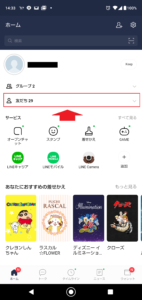
そうすると、次の画面ではLINEに登録してある友達一覧が表示されます。
その中で名前を変更したい友達を選んでタップしてください。
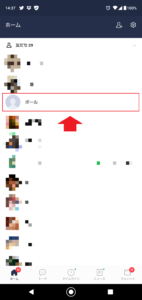
そうすると次の画面では、相手のプロフィール画像が表示されます。
名前の右にある鉛筆のアイコンをタップしてください。
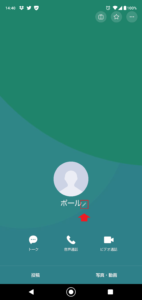
そうすると次の画面で、画面下にキーボードが表示されて名前を入力することができます。
自分がわかるような名前を入力しましょう。
ちなみに、友達が設定した名前は画面上部で確認できます。
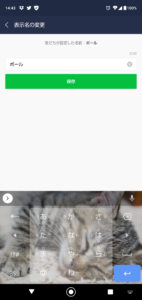
名前の変更が終わったら、「保存」をタップすれば完了!
LINEで登録してる友達の名前を変更する方法は、
1.LINEのホーム画面を開く
2.「友だち」という部分をタップ
3.名前を変更したい友達を選んでタップ
4.名前の右にある鉛筆のアイコンをタップ
5.名前を入力
6.「保存」をタップ
となります。
まとめ
LINEで友達の名前の表示がおかしかったり、似たような名前が複数あってわかりにくい…なんて場合には、この方法で分かりやすくなると思います。
そうすることで、誤爆投稿も減ると思いますので、ぜひやってみてください。
本日の記事は以上です。
最後までお付き合いただき、ありがとうございます。


